Ekinlikler
17 Mar 23 - 21 Mar 23
Diğer geliştiriciler ve uzmanlarla gerçek dünyadaki kullanım örneklerini temel alan ölçeklenebilir yapay zeka çözümleri oluşturmak için toplantı serisine katılın.
Hemen kaydolunBu tarayıcı artık desteklenmiyor.
En son özelliklerden, güvenlik güncelleştirmelerinden ve teknik destekten faydalanmak için Microsoft Edge’e yükseltin.
Azure DevOps Server 2022 | Azure DevOps Server 2020 | Azure DevOps Server 2019
Azure DevOps Server projenizi GitHub depolarınıza bağladığınızda, GitHub işlemeleri ile iş öğelerine çekme istekleri arasında bağlantı kurmayı desteklersiniz. Çalışmanızı planlamak ve izlemek için Azure Boards'ı kullanırken yazılım geliştirme için GitHub'ı kullanabilirsiniz.
Not
Şirket içi Azure DevOps Server 2020, GitHub.com ve GitHub Enterprise Server depolarıyla tümleştirmeyi destekler. Azure DevOps Services'ten bağlanmak istiyorsanız bkz . Azure Boards'u GitHub'a bağlama.
Azure DevOps Server projenizi GitHub Enterprise Server depolarınıza bağladığınızda, GitHub işlemeleri ile çekme istekleri arasında iş öğelerine bağlanmayı desteklersiniz. Çalışmanızı planlamak ve izlemek için Azure Boards'ı kullanırken yazılım geliştirme için GitHub Enterprise'ı kullanabilirsiniz.
Not
Şirket içi Azure DevOps Server 2019, GitHub Enterprise Server depolarıyla tümleştirmeyi destekler. Azure DevOps Services'ten bağlanmak istiyorsanız bkz . Azure Boards'u GitHub'a bağlama.
| Kategori | Gereksinimler |
|---|---|
| İzinleri | - Proje Koleksiyonu Yöneticileri grubu üyesi ve proje Katkıda Bulunanlar grubu. Projeyi oluşturduysanız izinleriniz vardır. - Bağlandığınız GitHub Enterprise Server'ın Yönetici. |
| proje üyeliği | Proje üyesi. |
| GitHub ile Tümleştirmesi | - Azure DevOps Server 2020.1.1 Düzeltme Eki 2. Bu düzeltme eki olmadan yalnızca GitHub Enterprise Server depolarınıza bağlanabilirsiniz. - GitHub için Azure Boards uygulaması GitHub kuruluşlarında veya hesabında yüklüdür. |
Aşağıdaki kimlik doğrulama seçenekleri desteklenir.
Not
OAuth, Azure DevOps Server 2020 için desteklenmez.
Azure DevOps Server'ı GitHub Enterprise Server'ınıza bağlamak için OAuth kullanmayı planlıyorsanız, önce uygulamayı OAuth Uygulaması olarak kaydetmeniz gerekir. Daha fazla bilgi için bkz . OAuth Uygulaması oluşturma.
GitHub Enterprise sunucunuz için web portalında oturum açın.
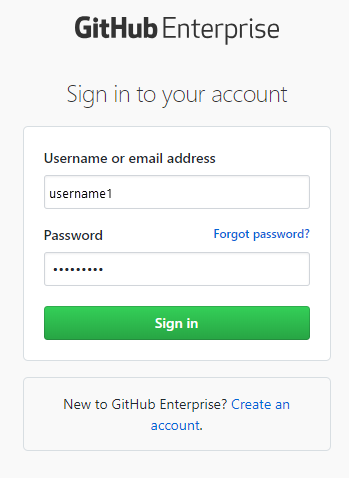
Ayarlar
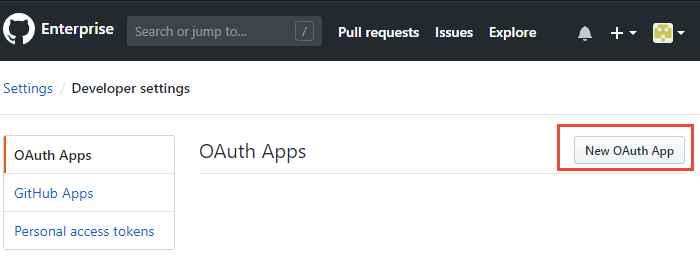
Azure DevOps Server uygulamanızı kaydetmek için bilgilerinizi girin.
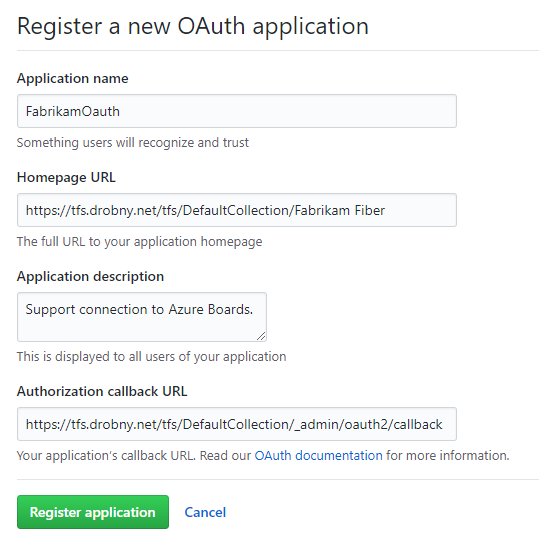
Giriş sayfası URL'si için proje koleksiyonunuzun Genel URL'sini belirtin. Azure DevOps Yönetim Konsolu'nu açıp Uygulama Katmanı düğümünü görüntülerken bu URL'yi bulabilirsiniz.
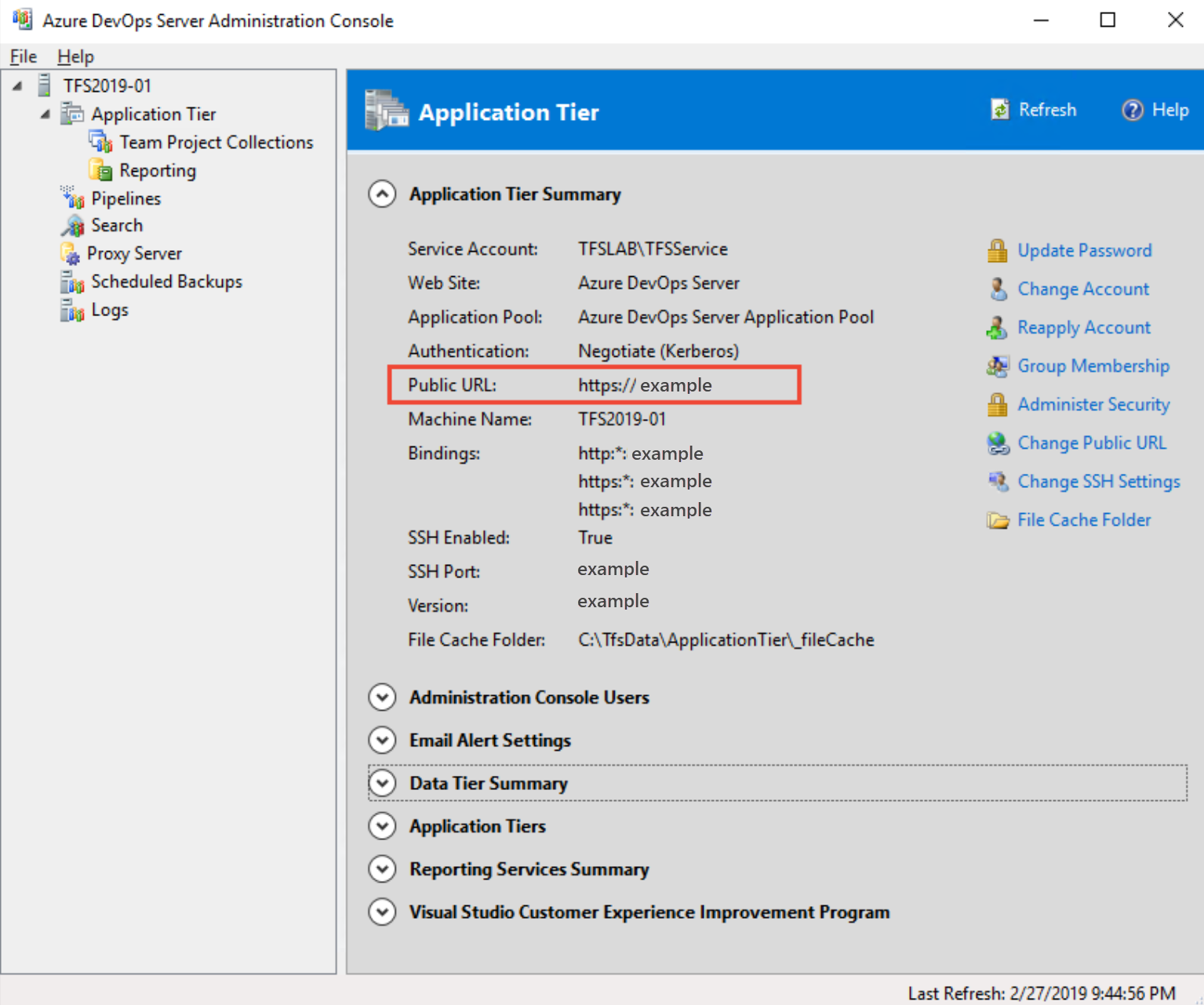
Yetkilendirme geri çağırma URL'si için, URL'yi oluşturmak için aşağıdaki deseni kullanın.
{Azure DevOps Server Public Url}/{Collection Name}/_admin/oauth2/callback
Örneğin:
http://contoso/DefaultCollection/_admin/oauth2/callback
https://tfs.contoso.com/MyCollection/_admin/oauth2/callback
Uygulamayı kaydet'i seçin.
Kayıtlı OAuth uygulamanız için İstemci Kimliği ve İstemci Gizli Anahtarı sağlayan bir sayfa görüntülenir.
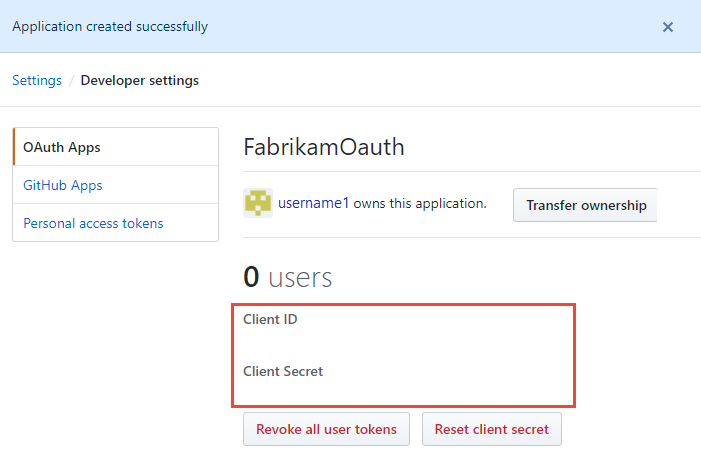
Azure DevOps Server'ınızın web portalında oturum açın.
GitHub Enterprise Oauth yapılandırmasını Azure DevOps Server koleksiyonunuza ekleyin.
Yönetici ayarları
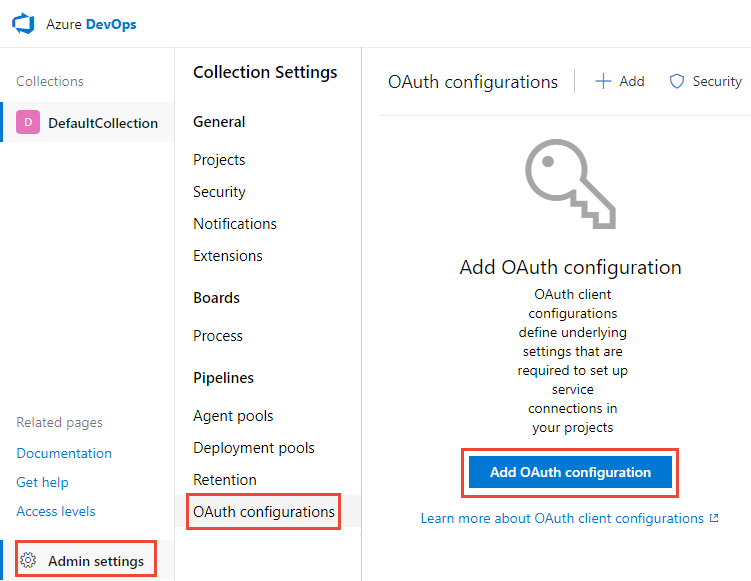
Bilgilerinizi girin ve Oluştur'u seçin.
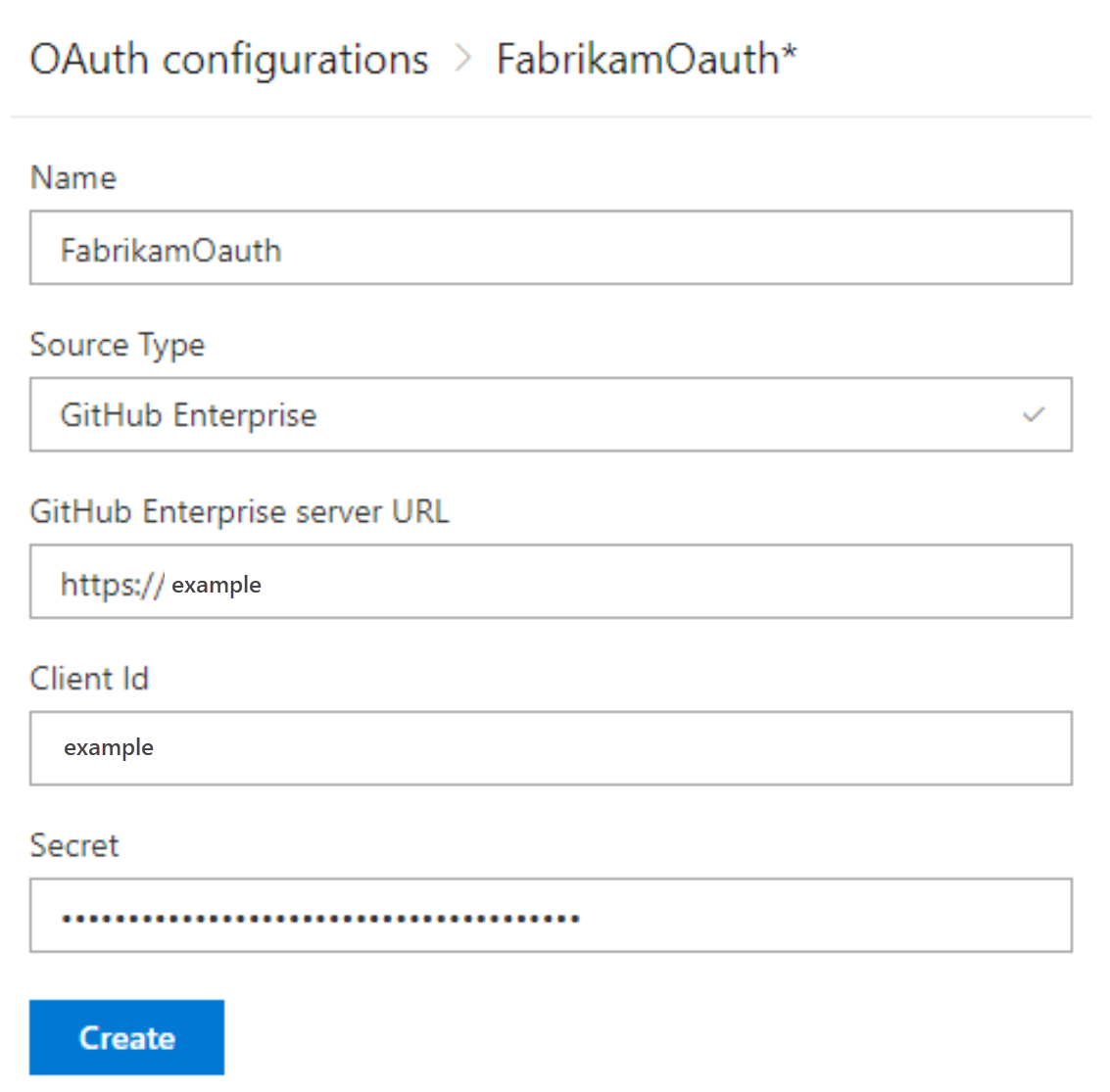
Bir Azure Boards projesine en fazla 250 GitHub deposu bağlayabilirsiniz.
Not
100'den fazla GitHub deposuna bağlantı için Azure DevOps Server 2020.1 güncelleştirmesi veya sonraki bir sürümü gerekir.
GitHub.com depolarına bağlantı için Azure DevOps Server 2020.1.1 Düzeltme Eki 2 veya sonraki bir sürüm gerekir.
Bir Azure Boards projesine en fazla 100 GitHub deposu bağlayabilirsiniz. Bu sınır değiştirilemez.
Azure DevOps Server'ınızın web portalını açın.
Azure DevOps logosunu ![]() seçerek Projeler'i açın ve ardından GitHub Enterprise depolarınıza bağlanmak için yapılandırmak istediğiniz Azure Boards projesini seçin.
seçerek Projeler'i açın ve ardından GitHub Enterprise depolarınıza bağlanmak için yapılandırmak istediğiniz Azure Boards projesini seçin.
Proje ayarları
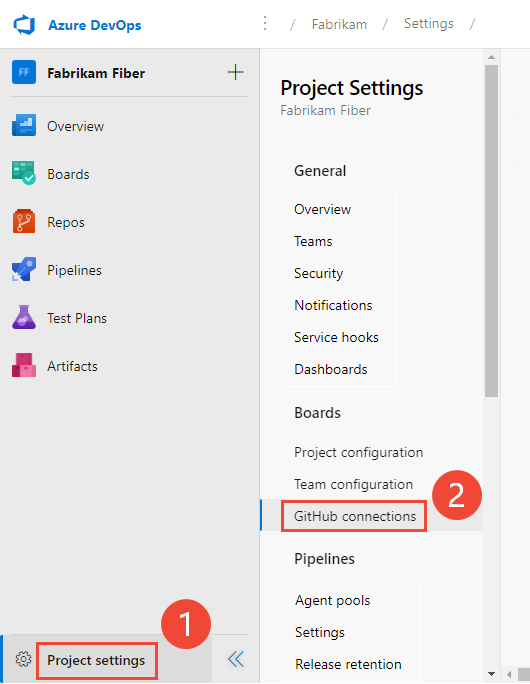
Projeden ilk kez bağlantı oluşturuyorsanız, bağlantıyı yapmak için kullanmak istediğiniz kimlik doğrulama yöntemini seçin:
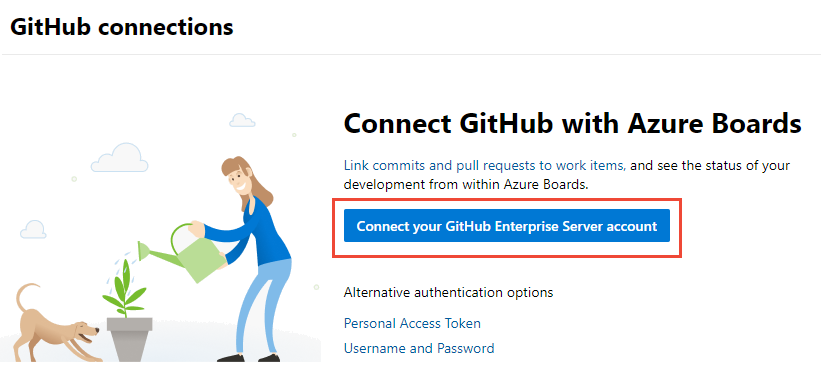
Aksi takdirde Yeni bağlantı'yı seçin ![]() ve Yeni Bağlantı iletişim kutusundan kimlik doğrulama yönteminizi seçin.
ve Yeni Bağlantı iletişim kutusundan kimlik doğrulama yönteminizi seçin.
GitHub Enterprise hesabınızı bağlayın
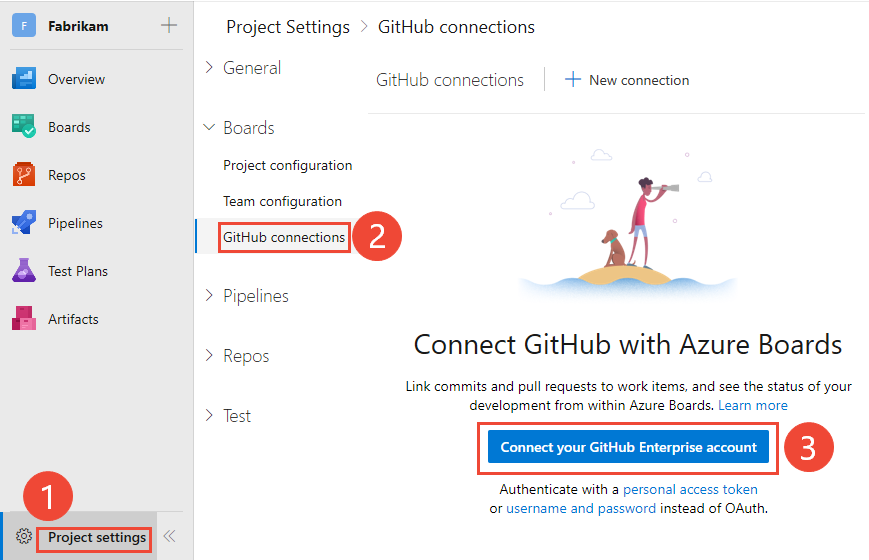
OAuth yapılandırmanızı Azure DevOps Server'a kaydetme'nin 4. Adımında ayarladığınız yapılandırmayı seçin. Ardından Bağlan'ı seçin.
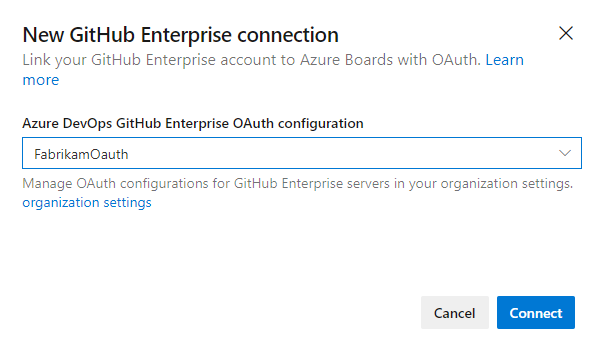
PAT oluşturmak için bkz . Kişisel erişim belirteci oluşturma.
İpucu
GitHub PAT'nizi oluştururken şu kapsamları eklediğinizden emin olun: repo, admin:repo_hook, read:user, user:email.
GitHub Enterprise sunucunuzun URL'sini ve bu sunucu tarafından tanınan Kişisel erişim belirteci kimlik bilgilerini girin. Ardından Bağlan'ı seçin.

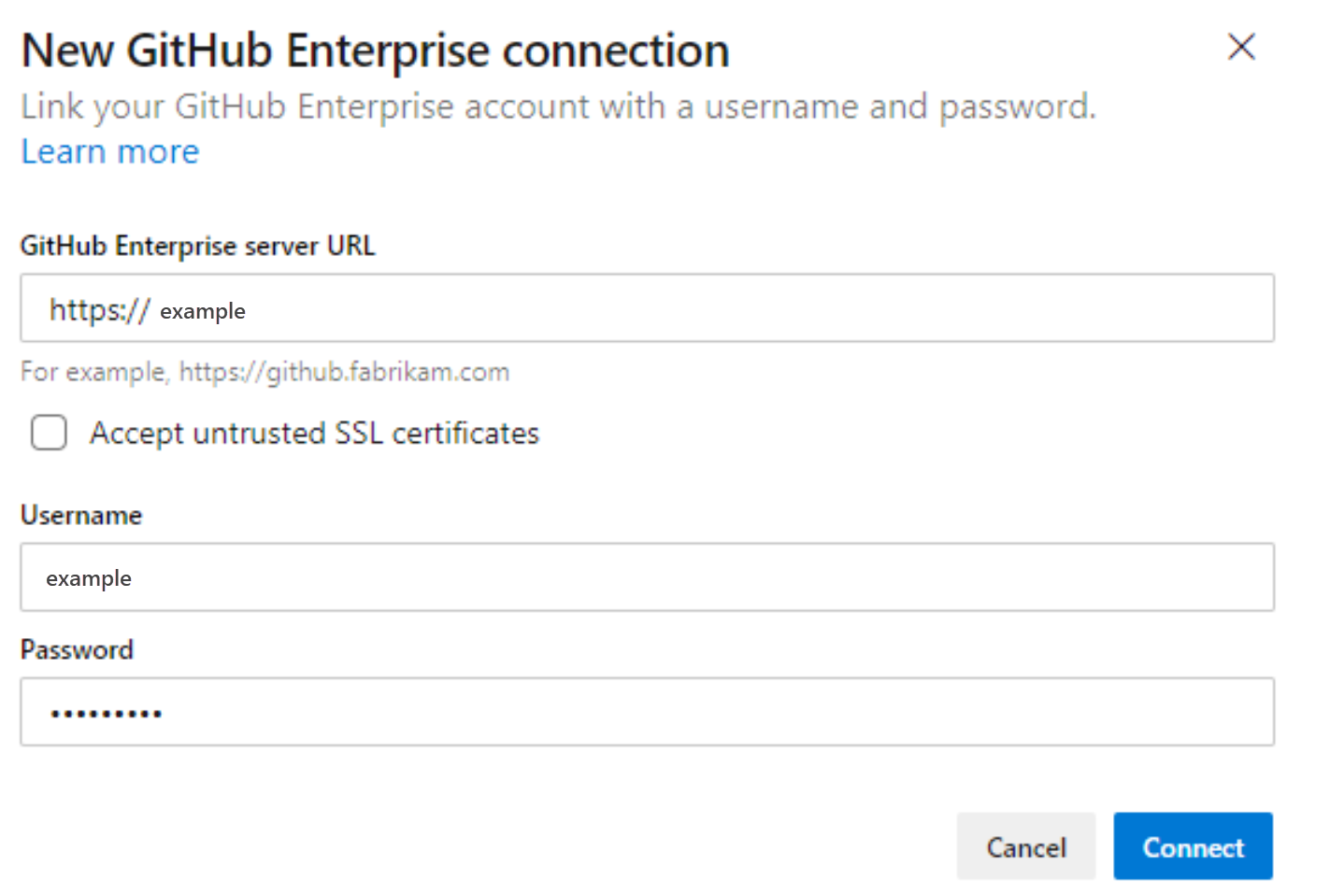
İletişim kutusunda GitHub yönetim haklarına sahip olduğunuz tüm depolar listelenir. Başkalarının görünup görünmediğini belirlemek için Benimki ve Tümü arasında geçiş yapabilir ve ardından eklemek istediklerinizi de kontrol edebilirsiniz. İşiniz bittiğinde Kaydet'i seçin.
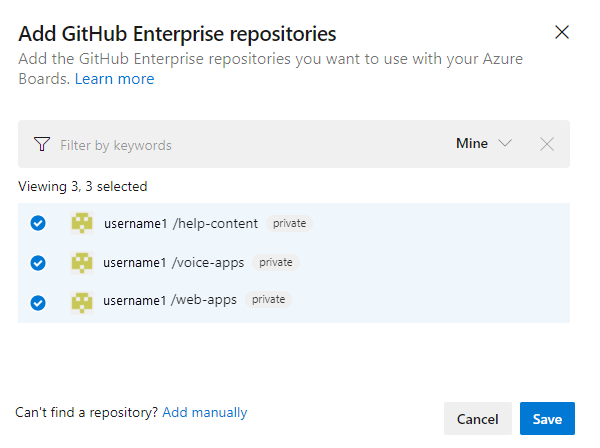
Azure Boards'tan bir GitHub hesabına veya kuruluşuna ilk kez bağlanmak için GitHub için Azure Boards uygulamasını da yüklersiniz. Bağlantıyı onaylama bölümünde açıklanan yordamları izleyerek tümleştirmeyi tamamlayın.
Azure Boards-GitHub tümleştirmesi, bağlantıyı desteklemek için çeşitli kimlik doğrulama protokollerine dayanır. Kullanıcının izin kapsamı veya kimlik doğrulaması kimlik bilgilerindeki değişiklikler, Azure Boards'a bağlı GitHub depolarının iptal edilmesine neden olabilir.
GitHub için Azure Boards uygulamasının desteklediği tümleştirmeye genel bakış için bkz . Azure Boards-GitHub tümleştirmesi.
Aşağıdaki kimlik doğrulama seçenekleri, bağlanmak istediğiniz GitHub platformuna göre desteklenir.
Platform
GitHub.com
GitHub Enterprise Server
Azure DevOps Services
Azure DevOps Server 2020
Uygulanamaz
Azure DevOps Server 2019
Uygulanamaz
Not
GitHub için Azure Boards uygulamasıyla Azure Boards ve Azure DevOps Services, GitHub.com ve GitHub Enterprise Server depolarıyla tümleştirilir. Azure DevOps Server 2019 ve sonraki sürümleri yalnızca GitHub Enterprise Server depolarıyla tümleştirmeyi destekler. Diğer Git depolarıyla tümleştirme desteklenmez.
GitHub'a Azure Boards bağlantısının artık erişimi olmadığında, kullanıcı arabiriminde red-X ile bir uyarı durumu gösterir. Uyarının üzerine geldiğinizde kimlik bilgilerinin artık geçerli olmadığını gösterir. Sorunu düzeltmek için bağlantıyı kaldırın ve yeni bir bağlantı oluşturun.
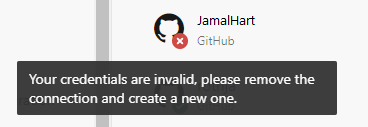
GitHub'a Azure Boards bağlantısının artık erişimi olmadığında, kullanıcı arabiriminde red-X içeren ve GitHub'a bağlanılamıyor gibi bir araç ipucuna sahip bir uyarı durumu gösterir.
Aşağıdaki çözümleri göz önünde bulundurun:
Bağlantı OAuth kullanıyorsa:
Azure Boards uygulamasının depolardan biri için erişimi reddedildi.
GitHub kullanılamıyor/ulaşılamıyor olabilir. Bu kullanılamazlık, hizmette veya şirket içinde bir altyapı/ağ sorunu nedeniyle olabilir. Hizmet durumunu aşağıdaki bağlantılardan de kontrol edebilirsiniz:
GitHub deposu bağlantısını silin ve yeniden oluşturun. Bu yeniden oluşturulmuş bağlantı GitHub'ın Azure Boards'u yeniden yetkilendirmesini istemesine neden olur.
Bağlantı pat kullanıyorsa:
PAT iptal edildi veya gerekli izin kapsamları ya değişti ya da yetersiz kaldı.
Kullanıcı, GitHub deposundaki yönetici izinlerini kaybetmiş olabilir.
PAT'yi yeniden oluşturun ve belirtecin kapsamının gerekli izinleri içerdiğinden emin olun: repo, read:user, user:email, admin:repo_hook. Daha fazla bilgi için bkz. PAT'leri kullanmaya yönelik en iyi yöntemler.
Kuruluşunuz, Barındırılan XML veya şirket içi XML işlem modelini kullanarak iş izlemeyi özelleştirirse ve GitHub bağlantı türlerini iş öğesi formlarının Geliştirme bölümüyle tümleştirmek istiyorsa, ilgili iş öğesi türleri için XML tanımlarını güncelleştirmeniz gerekir.
Örneğin, iş öğesi formlarının Geliştirme bölümünde kullanıcı hikayelerini ve hatalarını GitHub işlemelerine ve çekme isteklerine bağlamak için, bu iş öğesi türleri için XML tanımlarını güncelleştirmeniz gerekir.
XML tanımlarını değiştirmek için Barındırılan XML işlem modeli bölümünde açıklanan adımları uygulayın. Her iş öğesi türü için:
Group Label="Development" Bölümünü bulun.Bu tümleştirme, GitHub etkinliklerinin doğrudan Azure Boards'taki iş öğelerinizden sorunsuz bir şekilde izlenmesini sağlar.
<ExternalLinkFilter Type="GitHub Pull Request" />
<ExternalLinkFilter Type="GitHub Commit" />
Güncelleştirildiğinde, bölüm aşağıdaki gibi görünmelidir.
<Group Label="Development">
<Control Type="LinksControl" Name="Development">
<LinksControlOptions ViewMode="Dynamic" ZeroDataExperience="Development" ShowCallToAction="true">
<ListViewOptions GroupLinks="false">
</ListViewOptions>
<LinkFilters>
<ExternalLinkFilter Type="Build" />
<ExternalLinkFilter Type="Integrated in build" />
<ExternalLinkFilter Type="Pull Request" />
<ExternalLinkFilter Type="Branch" />
<ExternalLinkFilter Type="Fixed in Commit" />
<ExternalLinkFilter Type="Fixed in Changeset" />
<ExternalLinkFilter Type="Source Code File" />
<ExternalLinkFilter Type="Found in build" />
<ExternalLinkFilter Type="GitHub Pull Request" />
<ExternalLinkFilter Type="GitHub Commit" />
</LinkFilters>
</LinksControlOptions>
</Control>
</Group>
Ekinlikler
17 Mar 23 - 21 Mar 23
Diğer geliştiriciler ve uzmanlarla gerçek dünyadaki kullanım örneklerini temel alan ölçeklenebilir yapay zeka çözümleri oluşturmak için toplantı serisine katılın.
Hemen kaydolunEğitim
Modül
GitHub Projeleri ve Azure Boards ile Çevik Planlama - Training
GitHub Projeleri ve Azure Boards ile Çevik Planlama
Sertifikasyon
Microsoft Sertifikalı: DevOps Mühendisi Uzmanı - Certifications
Bu sertifikasyon, şu teknik görevleri yerine getirme yeteneğinizi ölçer: Süreçleri ve iletişimi tasarlama ve uygulama, kaynak denetim stratejisi tasarlama ve uygulama, derleme ve yayın işlem hatlarını tasarlama ve uygulama, güvenlik ve uyumluluk planı geliştirme ve izleme stratejisi uygulama.
Belgeler
Azure Boards veya Azure DevOps projesini GitHub deposuna bağlama - Azure Boards
Azure Boards ile tümleştirmek için bir veya daha fazla GitHub deposu yapılandırın.
GitHub tümleştirmeye genel bakış - Azure DevOps
GitHub ile Azure DevOps tümleştirmesi hakkında bilgi edinin.
GitHub işlemelerini, PR'lerini, dallarını ve sorunlarını iş öğelerine bağlama - Azure Boards
İş öğelerini GitHub işlemelerine, çekme isteklerine, dallara ve sorunlara bağlamayı ve Azure Boards'ta iş öğesi durumlarını otomatik olarak geçirmeyi öğrenin.